Как вам помочь ?
Служба доставки DPD

Компания DPD предлагает современные комплексные решения по доставке товаров для интернет-магазинов, частных лиц, и других компаний дистанционной торговли. В данной статье мы рассмотрим, как настроить расчёт доставки службой DPD на сайте.
Сначала, нам нужно зарегистрироваться в личном кабинете DPD. Сделать это можно по ссылке.
После заполнения регистрационной формы, в течение получаса на указанную почту будет направлено письмо с номером аккаунта, а также логином и паролем для входа в личный кабинет. Авторизуемся по ним в личном кабинете DPD.
Переходим в раздел "myDPD" - "Получение ключа интеграции", и нажимаем "Получить ключ интеграции" (рис. 1).
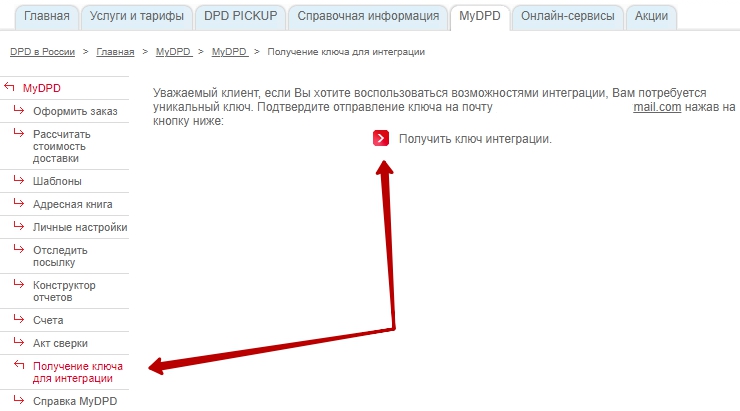
Рисунок 1
В течение нескольких минут на почту придёт письмо с интеграционным ключом (рис. 2). Копируем этот ключ, он понадобится позже при настройке метода доставки.
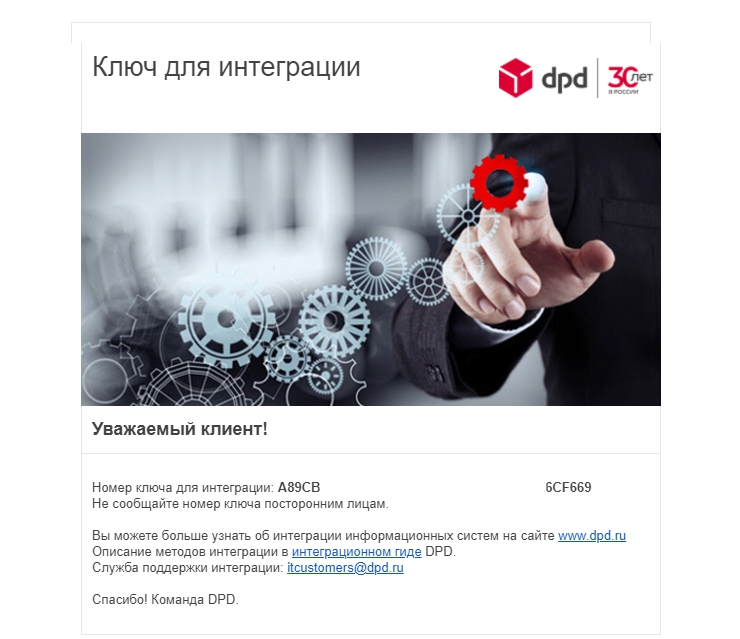
Рисунок 2
Возвращаемся в личный кабинет DPD, переходим в раздел "Личные настройки" - "Отправитель" и нажимаем на кнопку "Создать отправителя" (рис. 3). В появившейся форме заполняем информацию о компании и нажимаем на кнопку "Сохранить".
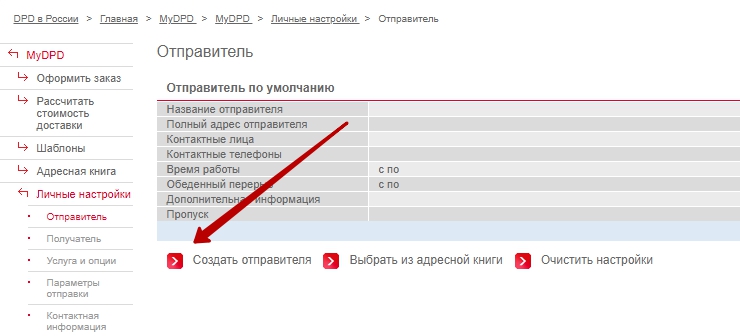
Рисунок 3
На этом настройки на стороне личного кабинета DPD завершены. Теперь рассмотрим настройки способа доставки в самом интернет-магазине.
Переходим в раздел "Настройки" - "Доставка" (рис. 4). Нажимаем на кнопку "Добавить способ доставки".
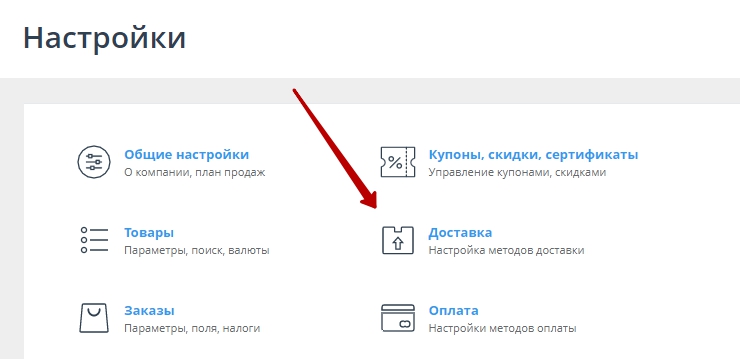
Рисунок 4
Из списка доступных методов выбираем опцию "DPD" (рис. 5).
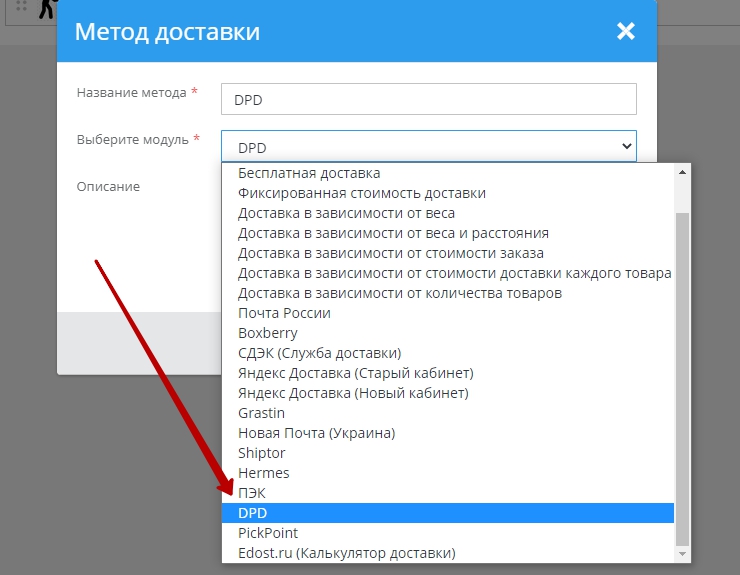
Рисунок 5
После этого нам станут доступны настройки метода доставки (рис. 6). Заполняем их данными, которые получили в процессе настроек личного кабинета DPD.
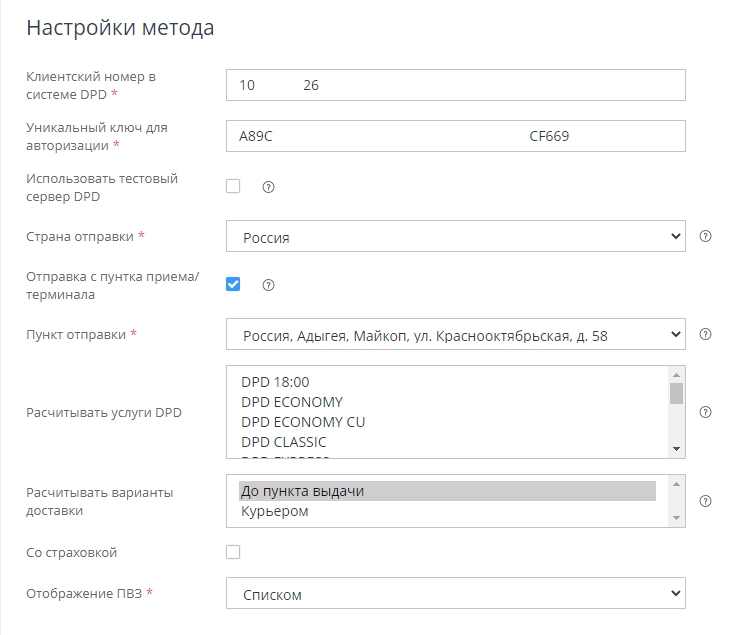
Рисунок 6
Клиентский номер в системе DPD - номер Вашего аккаунта в системе DPD. Он указан в письме, которое отправлялось при регистрации в DPD.
Уникальный ключ для авторизации - API-ключ, который был направлен Вам на почту.
Использовать тестовый сервер DPD - при включенной настройке, будет использоваться тестовый шлюз сервиса. При наличии боевых настроек, активировать её не нужно.
Страна отправки - страна, откуда происходит отправка посылок.
Отправка с пунтка приема/терминала - если передача посылок происходит в пункте приема/терминале - активировать; если посылки передаются курьеру - оставить неактивной.
Пункт отправки - выбираем пункт выдачи DPD, откуда будет происходить отправка посылок.
Расчитывать услуги DPD - в этом окне нужно выбрать (с помощью клавиши Ctrl) тарифы, по которым должен происходить расчёт стоимости доставки.
Расчитывать варианты доставки - выбираем расчёт доставки до пунктов выдачи и/или курьером.
Со страховкой - настройка для учёта стоимости страховки посылки при расчёте доставки.
Отображение ПВЗ - можно отображать пункты выдачи списком, либо на Яндекс.Картах. Чтобы отображать пункты выдачи на карте, потребуется указать собственный API-ключ. Получить его можно по инструкции - API ключ от Яндекс.Карт
После указания всех настроек, нажимаем Сохранить и активируем метод доставки.
В клиентской части способы доставки будут представлены следующим образом (рис. 7):
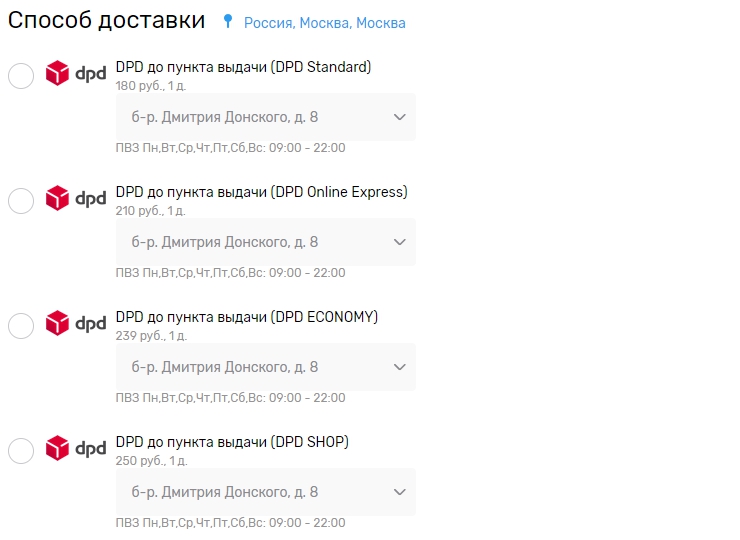
Рисунок 7
Заметка
Интеграция с DPD реализована как калькулятор, т.е на сайте происходит расчет сроков и стоимости доставки, но возможности передать заказ в личный кабинет DPD или сделать синхронизацию статусов нет.
Способ интеграции связан с техническими сложностями на стороне API самого DPD.
Все готово, мы рассмотрели как настроить метод доставки DPD.
Другие статьи по теме
Тэги: DPD, доставка, курьер, пункты выдачи, дпд, дипиди